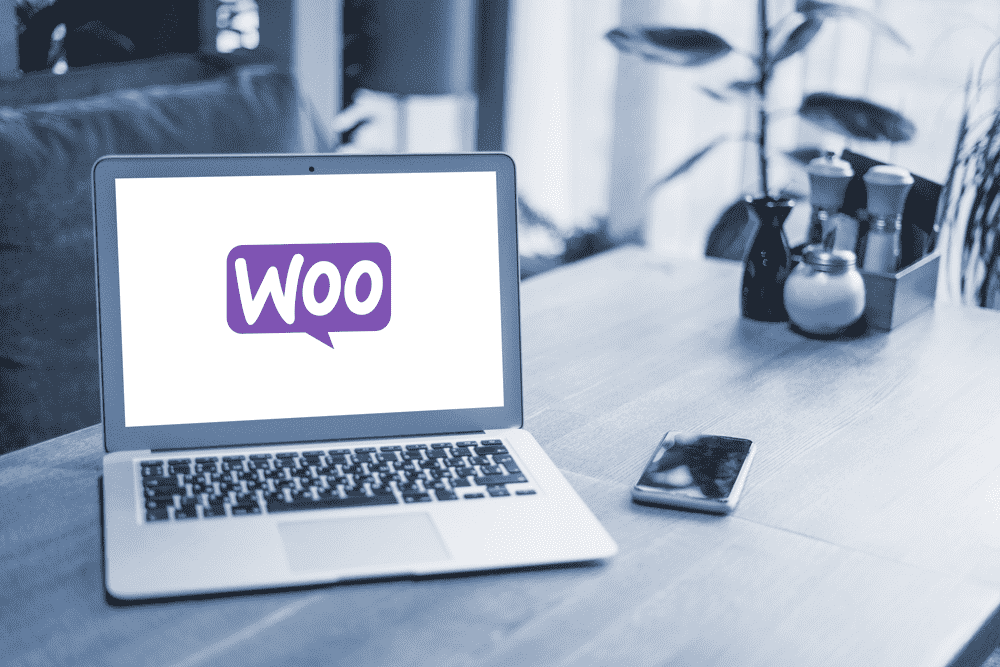WooCommerce ist eine der beliebtesten E-Commerce-Plattformen für Online-Geschäfte. Es handelt sich um ein Plugin für das Content-Management-System WordPress, das es dir ermöglicht, einen voll funktionsfähigen Online-Shop zu erstellen und zu betreiben. Mit WooCommerce kannst du Produkte verkaufen, Zahlungen akzeptieren, Bestellungen verwalten und vieles mehr. In diesem Artikel werde ich dir zeigen, wie du WooCommerce herunterladen, installieren und konfigurieren kannst, um dein eigenes erfolgreiches Online-Geschäft aufzubauen.
Was ist WooCommerce und warum brauchst du es?
WooCommerce ist ein Open-Source-E-Commerce-Plugin für WordPress. Es bietet eine Vielzahl von Funktionen und Erweiterungen, mit denen du deinen Online-Shop an deine individuellen Bedürfnisse anpassen kannst. Mit WooCommerce kannst du Produkte verkaufen, Bestellungen verwalten, Zahlungen akzeptieren und vieles mehr. Es ist einfach zu bedienen und bietet eine benutzerfreundliche Oberfläche, die es auch Anfängern ermöglicht, ihren eigenen Online-Shop zu erstellen.
Einige erfolgreiche Unternehmen nutzen bereits WooCommerce für ihren Online-Shop. Zum Beispiel verwendet das Unternehmen “WooThemes” WooCommerce als Basis für seinen eigenen Online-Shop. Sie bieten eine Vielzahl von Premium-Themen und Erweiterungen an, die speziell für WooCommerce entwickelt wurden. Ein weiteres Beispiel ist “Blue Bottle Coffee”, ein bekannter Kaffeeröster aus den USA. Sie nutzen WooCommerce, um ihre Produkte online zu verkaufen und haben damit großen Erfolg.
Überprüfe die Systemanforderungen für WooCommerce
Bevor du mit der Installation von WooCommerce beginnst, solltest du sicherstellen, dass dein Hosting-Server die Mindestanforderungen erfüllt. Die Mindestanforderungen für WooCommerce sind:
– WordPress Version 5.2 oder höher
– PHP Version 7.2 oder höher
– MySQL Version 5.6 oder höher
– HTTPS-Unterstützung
Um zu überprüfen, ob dein Hosting-Server diese Anforderungen erfüllt, kannst du dich an den Support deines Hosting-Anbieters wenden oder die Systemanforderungen in der Dokumentation von WooCommerce überprüfen.
Wie lade ich WooCommerce herunter?
Um WooCommerce herunterzuladen, besuche die offizielle Website von WooCommerce unter woocommerce.com. Klicke auf den Button “Jetzt herunterladen” und speichere die ZIP-Datei auf deinem Computer.
Wie installiere ich WooCommerce auf deinem Hosting-Server?
Es gibt verschiedene Möglichkeiten, WooCommerce auf deinem Hosting-Server zu installieren. Eine Möglichkeit ist die Installation über cPanel oder ein anderes Hosting-Control-Panel. Hier sind die Schritte, um WooCommerce über cPanel zu installieren:
1. Melde dich bei deinem cPanel an und navigiere zum Abschnitt “Software”.
2. Klicke auf den Link “Softaculous Apps Installer”.
3. Suche nach “WooCommerce” in der Suchleiste und klicke auf das entsprechende Ergebnis.
4. Klicke auf den Button “Installieren” und folge den Anweisungen auf dem Bildschirm, um die Installation abzuschließen.
Wenn du Probleme bei der Installation von WooCommerce hast, solltest du zunächst sicherstellen, dass dein Hosting-Server die Mindestanforderungen erfüllt. Wenn dies der Fall ist, kannst du dich an den Support deines Hosting-Anbieters wenden, um weitere Unterstützung zu erhalten.
Wie installiere ich WooCommerce über das WordPress-Dashboard?
Eine andere Möglichkeit, WooCommerce zu installieren, ist über das WordPress-Dashboard. Hier sind die Schritte, um WooCommerce über das WordPress-Dashboard zu installieren:
1. Melde dich bei deinem WordPress-Dashboard an und navigiere zum Abschnitt “Plugins”.
2. Klicke auf den Link “Installieren” und suche nach “WooCommerce” in der Suchleiste.
3. Klicke auf den Button “Jetzt installieren” neben dem WooCommerce-Plugin.
4. Klicke auf den Button “Aktivieren”, um das Plugin zu aktivieren.
Der Vorteil dieser Methode ist, dass du WooCommerce direkt über das WordPress-Dashboard installieren und verwalten kannst. Der Nachteil ist jedoch, dass du möglicherweise nicht die volle Kontrolle über die Installation hast und einige Funktionen möglicherweise eingeschränkt sind.
Wie installiere ich WooCommerce mit einem FTP-Client?
Eine weitere Möglichkeit, WooCommerce zu installieren, ist die Verwendung eines FTP-Clients wie FileZilla. Hier sind die Schritte, um WooCommerce mit einem FTP-Client zu installieren:
1. Lade die ZIP-Datei von WooCommerce von der offiziellen Website herunter und entpacke sie auf deinem Computer.
2. Öffne deinen FTP-Client und verbinde dich mit deinem Hosting-Server.
3. Navigiere zum Verzeichnis “wp-content/plugins” auf deinem Server.
4. Lade den entpackten WooCommerce-Ordner in das Verzeichnis “plugins” hoch.
5. Melde dich bei deinem WordPress-Dashboard an und navigiere zum Abschnitt “Plugins”.
6. Aktiviere das WooCommerce-Plugin.
Der Vorteil dieser Methode ist, dass du die volle Kontrolle über die Installation hast und keine Einschränkungen hast. Der Nachteil ist jedoch, dass du technische Kenntnisse und Zugriff auf deinen Hosting-Server benötigst.
Wie konfiguriere ich WooCommerce nach der Installation?
Nach der Installation von WooCommerce musst du es konfigurieren, um deinen Online-Shop einzurichten. Hier sind einige wichtige Einstellungen, die du konfigurieren solltest:
– Währung und Steuereinstellungen: Wähle die Währung, in der du deine Produkte verkaufen möchtest, und konfiguriere die Steuereinstellungen entsprechend.
– Versandoptionen: Konfiguriere die Versandoptionen für deine Produkte, einschließlich der Versandkosten und der verfügbaren Versandmethoden.
– Zahlungsgateways: Wähle die Zahlungsgateways aus, die du für deine Kunden anbieten möchtest, z.B. PayPal, Kreditkarte usw.
– Produktkategorien und Attribute: Erstelle Produktkategorien und Attribute, um deine Produkte besser zu organisieren und zu filtern.
– Design und Layout: Passe das Design und Layout deines Online-Shops an, indem du ein WooCommerce-Thema verwendest oder individuelle Anpassungen vornimmst.
Es gibt viele weitere Einstellungen, die du in WooCommerce konfigurieren kannst, abhängig von den spezifischen Anforderungen deines Online-Shops. Es ist wichtig, diese Einstellungen sorgfältig zu überprüfen und anzupassen, um sicherzustellen, dass dein Online-Shop reibungslos funktioniert.
Wie installiere und aktiviere ich ein WooCommerce-Thema?
Ein WooCommerce-Thema ist ein speziell für WooCommerce entwickeltes WordPress-Theme, das deinem Online-Shop ein professionelles und ansprechendes Design verleiht. Hier sind die Schritte, um ein WooCommerce-Thema zu installieren und zu aktivieren:
1. Suche nach einem WooCommerce-Thema auf einer Theme-Marktplatz-Website wie ThemeForest oder im WordPress-Theme-Verzeichnis.
2. Lade das Theme-Paket herunter und entpacke es auf deinem Computer.
3. Melde dich bei deinem WordPress-Dashboard an und navigiere zum Abschnitt “Design” > “Themes”.
4. Klicke auf den Button “Theme hinzufügen” und wähle das entpackte Theme-Paket aus.
5. Klicke auf den Button “Installieren” und dann auf den Button “Aktivieren”, um das Theme zu aktivieren.
Nach der Aktivierung des Themes kannst du es anpassen und konfigurieren, um das gewünschte Design für deinen Online-Shop zu erstellen.
Wie installiere und aktiviere ich WooCommerce-Plugins?
WooCommerce bietet eine Vielzahl von Plugins, mit denen du die Funktionen deines Online-Shops erweitern kannst. Hier sind die Schritte, um ein WooCommerce-Plugin zu installieren und zu aktivieren:
1. Suche nach einem WooCommerce-Plugin im WordPress-Plugin-Verzeichnis oder auf einer Plugin-Marktplatz-Website wie CodeCanyon.
2. Lade das Plugin-Paket herunter und speichere es auf deinem Computer.
3. Melde dich bei deinem WordPress-Dashboard an und navigiere zum Abschnitt “Plugins” > “Installieren”.
4. Klicke auf den Button “Plugin hochladen” und wähle das heruntergeladene Plugin-Paket aus.
5. Klicke auf den Button “Installieren” und dann auf den Button “Aktivieren”, um das Plugin zu aktivieren.
Nach der Aktivierung des Plugins kannst du es konfigurieren und anpassen, um die gewünschten Funktionen in deinem Online-Shop zu aktivieren.
Wie füge ich Produkte hinzu und verwalte sie in WooCommerce?
Mit WooCommerce kannst du verschiedene Arten von Produkten verkaufen, darunter physische Produkte, digitale Produkte, Abonnements und mehr. Hier sind die Schritte, um Produkte in WooCommerce hinzuzufügen und zu verwalten:
1. Melde dich bei deinem WordPress-Dashboard an und navigiere zum Abschnitt “Produkte”.
2. Klicke auf den Link “Produkt hinzufügen”, um ein neues Produkt zu erstellen.
3. Gib die erforderlichen Informationen für das Produkt ein, wie z.B. den Produktnamen, die Beschreibung, den Preis usw.
4. Füge Produktbilder hinzu und konfiguriere weitere Optionen wie Produktkategorien, Tags usw.
5. Klicke auf den Button “Veröffentlichen”, um das Produkt zu speichern und im Online-Shop anzuzeigen.
Du kannst auch vorhandene Produkte bearbeiten, löschen oder verwalten, indem du zum Abschnitt “Produkte” in deinem WordPress-Dashboard navigierst.
Fazit
WooCommerce ist eine leistungsstarke E-Commerce-Plattform, mit der du einen erfolgreichen Online-Shop erstellen und betreiben kannst. In diesem Artikel habe ich dir gezeigt, wie du WooCommerce herunterladen, installieren und konfigurieren kannst. Ich habe auch erklärt, wie du WooCommerce-Themes und -Plugins installierst und aktivierst, sowie wie du Produkte hinzufügst und verwaltest.
Es ist wichtig, dass du dich mit den verschiedenen Funktionen und Einstellungen von WooCommerce vertraut machst, um das Beste aus deinem Online-Shop herauszuholen. Experimentiere mit verschiedenen Designs, Funktionen und Marketingstrategien, um deinen Umsatz zu steigern und deine Kunden zufrieden zu stellen. Mit WooCommerce hast du alle Werkzeuge, die du brauchst, um ein erfolgreiches Online-Geschäft aufzubauen. Viel Erfolg!
Hey du! Wenn du dich fragst, wie du WooCommerce installieren kannst, dann habe ich den perfekten Artikel für dich. Schau mal hier: Tipps zur Verbesserung der Ladezeit von WordPress Websites. In diesem Artikel findest du hilfreiche Informationen und Tipps, wie du die Ladezeit deiner WordPress-Website optimieren kannst. Es ist ein absolutes Muss, um eine reibungslose und schnelle Benutzererfahrung zu gewährleisten. Viel Spaß beim Lesen!
FAQs
Was ist WooCommerce?
WooCommerce ist eine kostenlose E-Commerce-Plattform, die als Plugin für WordPress verfügbar ist. Mit WooCommerce kannst du einen Online-Shop erstellen und verwalten.
Wie kann ich WooCommerce installieren?
Um WooCommerce zu installieren, musst du zuerst WordPress auf deiner Website installieren. Gehe dann zu “Plugins” in deinem WordPress-Dashboard und suche nach “WooCommerce”. Klicke auf “Installieren” und dann auf “Aktivieren”. Folge den Anweisungen auf dem Bildschirm, um WooCommerce einzurichten.
Benötige ich technische Kenntnisse, um WooCommerce zu installieren?
Nein, du benötigst keine technischen Kenntnisse, um WooCommerce zu installieren. Es ist einfach und unkompliziert, und du kannst es selbst tun, indem du den Anweisungen auf dem Bildschirm folgst.
Wie viel kostet WooCommerce?
WooCommerce ist kostenlos. Es gibt jedoch kostenpflichtige Erweiterungen und Themes, die du kaufen kannst, um die Funktionalität deines Online-Shops zu erweitern.
Welche Zahlungsmethoden unterstützt WooCommerce?
WooCommerce unterstützt eine Vielzahl von Zahlungsmethoden, darunter PayPal, Kreditkarten, Banküberweisungen und mehr. Du kannst die Zahlungsmethoden auswählen, die für deinen Online-Shop am besten geeignet sind.
Kann ich WooCommerce in mehreren Sprachen verwenden?
Ja, WooCommerce unterstützt mehrere Sprachen. Du kannst eine Sprachdatei herunterladen oder ein Plugin verwenden, um WooCommerce in deiner bevorzugten Sprache zu verwenden.